6 bästa skärminspelare för Firefox-webbläsare som du inte bör missa
Som en gratis webbläsare hade Firefox blivit en av de mest populära webbläsarna runt om i världen på grund av hastigheten, säkerheten och oceanerna av tillägg. Ibland kan du behöva spela in en hel webbsida, spela in en onlinevideo eller ladda ner musik. A Firefox skärminspelare kan tillgodose ditt behov. Det hjälper dig att ta tag i onlineinnehåll och spara det på din hårddisk för visning offline. Den här artikeln listar de 6 bästa Firefox-skärminspelare.
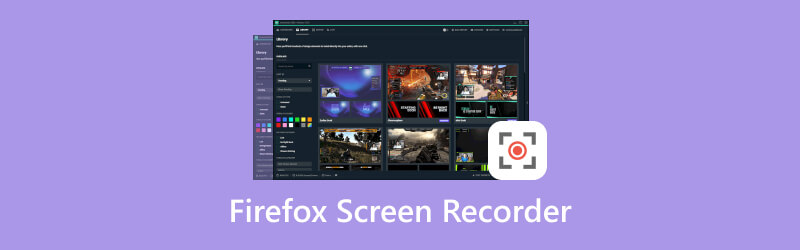
- GUIDELISTA
- Del 1: Topp 5 Firefox Screen Recorder-tillägg
- Del 2: Bästa Firefox-skärminspelaren
- Del 3: Vanliga frågor om Firefox Screen Recorder
Del 1: Topp 5 Firefox Screen Recorder-tillägg
Topp 1: Screencastify
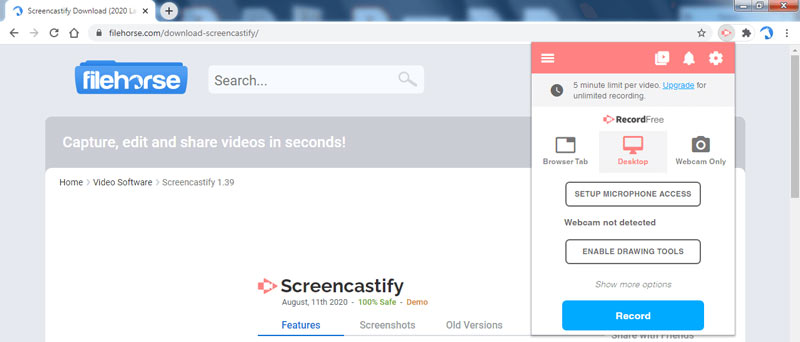
Screencastify är en av de populära Firefox-skärm- och videoinspelare. Det erbjuder lösningar för att skapa handledningar, kundsupport, produktdemo och utbildningsvideor utan att installera oberoende programvara.
- Spela in hela skärmen eller ett specifikt område.
- Fånga flera källor samtidigt.
- Lägg till anteckningar och ritningar till inspelningar.
- Inkludera en gratisversion.
- Gratisversionen har en gräns på 5 minuter.
- Inspelningarna kan endast sparas som MP4 och GIF.
Topp 2: Reco - Screen Recorder
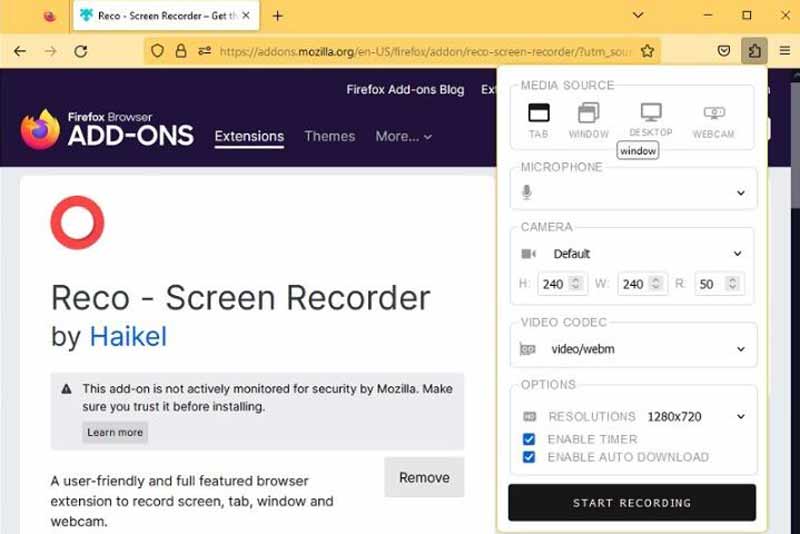
Reco - Screen Recorder är ett tillägg för skärminspelning för Firefox också. Det kan spela in en flik, ett fönster, ett helt skrivbord eller en webbkamera. Dessutom finns det anpassade alternativ för att skapa önskad effekt.
- Stöd olika mediekällor.
- Lägg till din röst i inspelningar.
- Justera videoupplösning och codec.
- Fånga 4K-videor.
- Den saknar en videoredigerare.
- Utdataformaten är begränsade.
Topp 3: Live Recorder
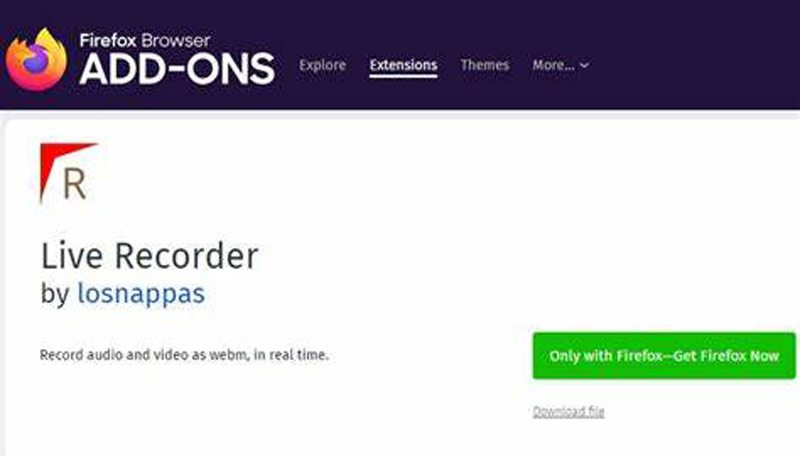
Live Recorder är en annan ljud- och skärminspelare för Firefox. När du har lagt till det här tillägget i din webbläsare kommer det att visas i verktygsfältet högst upp i din webbläsare. Eftersom tillägget är öppen källkod är det gratis.
- Spela in skärm utan tidsbegränsning.
- Fånga ljud tillsammans med videon.
- Justera video- och ljudkodekar.
- Spela in videor i 60 FPS.
- Den sparar bara inspelningar i WebM.
- Vissa webbplatser är inte tillgängliga.
Topp 4: Fantastisk skärmdump och skärminspelare
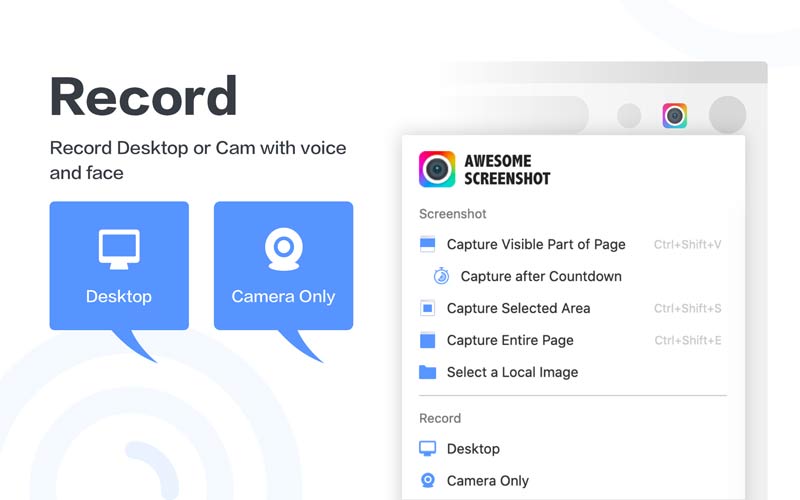
När du behöver spela in en webbsida eller en onlinevideo i en Firefox-webbläsare är Awesome Screenshot & Screen Recorder ett bra val. Dessutom är det gratis att använda som Firefox-skärminspelare.
- Spela in skärmen online och offline.
- Inkludera bonusfunktioner.
- Spara skärmdumpar i olika format.
- Fånga skärmen gratis.
- Vissa funktioner fungerar inte.
- Inlärningskurvan är inte vänlig.
Topp 5: Bernard's Screen Recorder
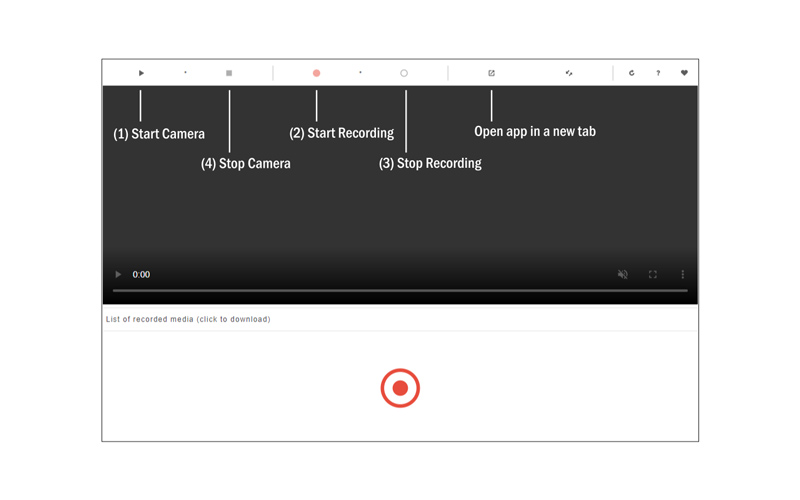
Screen Recorder av Bernard är ett robust tillägg för skärminspelning för Firefox. Det tillåter användare att fånga flera områden på skärmen samtidigt. Den är bra på videoinspelning.
- Spela in flera skärmområden.
- Lätt att navigera.
- Förhandsgranska videor innan du laddar ner.
- Helt kostnadsfritt.
- Den spelar bara in i WebM.
- Tillägget kan inte spela in ljud på Firefox för närvarande.
Del 2: Bästa Firefox-skärminspelaren
De flesta skärminspelningstillägg för Firefox kan inte fungera offline. Dessutom är de vanligtvis för enkla för att slutföra avancerade uppgifter. Från denna punkt kan du behöva en kraftfull skärminspelare, som t.ex ArkThinker Skärminspelare.
- Spela in skärm med ljud enkelt.
- Stöd för flera ingångskällor.
- Optimera skärminspelningskvaliteten.
- Inkludera ett brett utbud av anpassade alternativ.
Hur man spelar in Firefox-skärmen
Konfigurera Firefox-skärminspelare
Kör den bästa skärminspelaren efter att du har installerat den på skrivbordet. Välja Video inspelare i hemgränssnittet. Om du bara vill spela in ljud på Firefox, välj Ljudinspelare istället.

Spela in Firefox
Ställ in inspelningsområdet i VISA sektion. Sätta på Systemljud och justera volymen. För att lägga till din reaktion på inspelningen, aktivera Webbkamera och Mikrofon. Slå REC för att börja spela in Firefox. När det är klart klickar du på Sluta knapp. Exportera sedan inspelningen till din dator.

Del 3: Vanliga frågor om Firefox Screen Recorder
Kommer Firefox med en skärminspelare?
Nej, Firefox har ingen inbyggd skärminspelning. Du måste installera en tilläggs- eller skärminspelningsapp för att fånga din skärm.
Varför fungerar inte min Firefox-skärminspelare?
Du kan använda ett annat tillägg för skärminspelning. Om problemet kvarstår betyder det att innehållet inte är tillgängligt för inspelning och nedladdning.
Är Firefox skärminspelningstillägg säkra?
De flesta skärminspelningstillägg är säkra att använda, men du bör inte spela in privat innehåll på ditt skrivbord.
Slutsats
Nu bör du lära dig minst 6 bäst skärminspelare för Firefox. De kan hjälpa dig att ta tag i och ladda ner webbsidor, onlinevideor och mycket mer. ArkThinker Screen Recorder är det bästa alternativet för nybörjare. Det är inte bara lätt att använda utan erbjuder även bonusfunktioner. Om du har andra frågor om detta ämne får du gärna lämna ett meddelande nedanför detta inlägg så kommer vi att svara på det så snart som möjligt.
Vad tycker du om det här inlägget? Klicka för att betygsätta detta inlägg.
Excellent
Betyg: 4.9 / 5 (baserat på 484 röster)
Hitta fler lösningar
Hur du aktiverar Google Meet-inspelning på ditt skrivbord [Guide] Detaljerade steg om hur man spelar in en podcast Detaljerad guide för att spela in skärm eller videor på Mac-datorer En handledning för att spela in webbseminarium: För Windows, Mac, iPhone och Android Topp 7 Ubuntu-skärminspelare online och offline för Ubuntu-användare Hur man använder Adobe Screen Recorder för att spela in ditt innehållRelativa artiklar
- Spela in video
- CyberLink Screen Recorder Review: Ett bra val för Streamer
- Opartisk recension av iSpring En av de bästa eLearning Toolkit
- Hur man spelar in GoTo-möten med/utan tillstånd
- Hur gillar du EaseUs RecExperts: Från funktioner, priser och mer
- Opartisk recension av Debut Video Capture och Screen Recorder Software
- Är iTop Screen Recorder bra: recension och alternativ
- D3DGear Review 2023: Funktioner, för- och nackdelar och dess bästa alternativ
- Radeon ReLive Review – Ladda ner, funktioner och alternativ
- DU Recorder: Recension, funktioner och det bästa alternativet
- ShareX Review 2023 – Funktioner, priser och bästa alternativ



